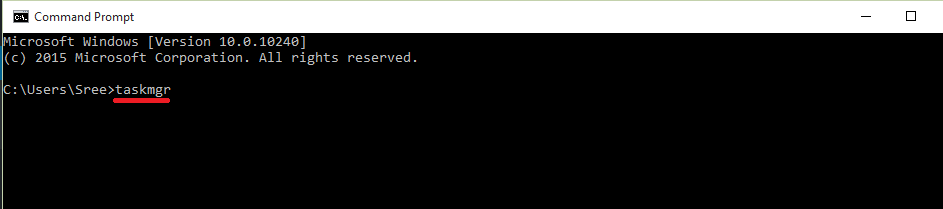Scăpați de această eroare și reveniți la instalarea actualizărilor în câteva minute
- Utilizatorii de computere au raportat că au primit Windows Update Error 0x800f0982 pe Windows 10.
- The Eroarea 0x800f0982 apare atunci când utilizatorii încearcă să instaleze noi actualizări.
- Soluțiile pentru această eroare includ rularea instrumentului de depanare Windows încorporat și ștergerea folderului Distribuție software.

Utilizatorii Windows au postat pe forumuri despre o eroare de actualizare care apare atunci când încearcă să descarce și să instaleze actualizările KB4494441, KB4489899 și KB4482887.
Mesajul de eroare complet arată după cum urmează: Actualizările eșuate... Actualizare cumulativă 2019-05 pentru Windows 10 Versiunea 1809 pentru sisteme bazate pe x64 (KB4494441) – Eroare 0x800f0982.
Astfel, utilizatorii nu pot instala actualizarea la care se face referire în mesajul de eroare.
Dacă vă întrebați cum să remediați eroarea Windows Update 0x800f0982 pe Windows 10 și Windows 11, continuați să citiți. Am căutat cele mai bune soluții pentru această eroare de instalare, care o vor rezolva în câteva minute.
Cum pot remedia eroarea de instalare 0x800f0982?
- Cum pot remedia eroarea de instalare 0x800f0982?
- 1. Rulați instrumentul de depanare Windows Update
- 2. Porniți serviciul de instalare a modulelor Windows
- 3. Ștergeți folderul SoftwareDistribution
- 4. Descărcați actualizările necesare din catalogul Microsoft Update
1. Rulați instrumentul de depanare Windows Update
- Mai întâi, încercați să rulați instrumentul de depanare Windows Update. Acest instrument de depanare poate rezolva problemele legate de serviciul Windows Update și descărcările acestuia. Pentru a deschide instrumentul de depanare, urmați instrucțiunile de mai jos.
- apasă pe Tastați aici pentru a căuta butonul pentru a lansa Cortana.
- Introduceți „depanare” ca cuvânt cheie în caseta Cortana Tastați aici pentru a căuta.
- Selectați Depanare setări pentru a deschide fila Depanare a aplicației Setări.

- Apoi, faceți clic pe Windows Update și Rulați instrumentul de depanare pentru a deschide fereastra în instantaneul direct de mai jos. Ulterior, instrumentul de depanare ar putea aplica unele remedieri pentru a rezolva eroarea 0x800f0982.

În primul rând, rulați instrumentul de depanare Windows Update. Instrumentul de depanare încorporat se ocupă de obicei cu tot felul de coduri de eroare de actualizare.
2. Porniți serviciul de instalare a modulelor Windows
1. Deschideți caseta de căutare Windows.
2. Tip cmd în caseta de căutare.
3. Deschideți o linie de comandă ridicată făcând clic dreapta pe Command Prompt și selectând Rulat ca administrator.
4. Apoi, introduceți următoarea comandă, apoi apăsați tasta introducebutonul pentru a-l rula:SC config trustedinstaller start=auto

5. Reporniți computerul.
Alternativ, puteți remedia și eroarea de instalare 0x800f0982 prin starting the Windows Module InstalatorServiciu prin linia de comandă.
The Windows Module Instalatorserviciu trebuie să fie pe pentru utilizatorii la Actualizați platforma. Astfel, unii utilizatorii ar putea fi nevoie să porniți Windows Module Instalator pentru a remedia eroarea.
3. Ștergeți folderul SoftwareDistribution
Acesta este modul în care utilizatorii pot șterge folderul SoftwareDistribution.
- Mai întâi, introduceți „cmd” în caseta de căutare a lui Cortana.
- Faceți clic dreapta pe Command Prompt pentru a selecta opțiunea Executare ca administrator de meniu contextual.
- Introduceți „net stop wuauserv” și apăsați Enter.
- Apoi introduceți „net stop bits” în fereastra Prompt-ului și apăsați tasta Return.
- Apăsați tasta Windows + comanda rapidă de la tastatură E, care deschide File Explorer.
- Apoi deschideți calea folderului C:> Windows> SoftwareDistribution în File Explorer.

- Apăsați tasta rapidă Ctrl + A, care va selecta tot conținutul folderului SoftwareDistribution.
- Apoi apăsați pe File Explorer Șterge buton.
- Deschideți din nou linia de comandă.
- Introduceți „net start wuauserv” în Prompt și apăsați tasta Return.
- Introduceți „net start bits” și apăsați Enter.
- Reporniți Windows.
Folderul SoftwareDistribution poate include componente de actualizare corupte. Ștergerea acelui folder va reîmprospăta componentele de actualizare și poate remedia eroarea 0x800f0982.
- Remediere: eroarea de actualizare 0x800f0922 pe Windows 10/11 [Instalare eșuată]
- Cod de eroare 0x800b010a: 5 moduri de a o remedia
- 6 moduri de a remedia eroarea de actualizare Office 30015-26
4. Descărcați actualizările necesare din catalogul Microsoft Update
Aceasta este mai mult o soluție decât o rezoluție pentru eroarea de instalare - 0x800f0982 pe Windows 10. De asemenea, utilizatorii pot descărca actualizări specifice din Catalog Microsoft Update în schimb și instalați-le manual.
Deschideți pagina Microsoft Update Catalog și apoi introduceți numărul actualizării pentru care apare eroarea 0x800f0922 în caseta de căutare de acolo.
Apoi puteți descărca o actualizare compatibilă care se potrivește cu cuvântul cheie de căutare introdus. După descărcare, faceți clic pe fișierul MSU al actualizării pentru ao instala.
Există șanse mari ca una dintre rezoluțiile de mai sus să remedieze eroarea 0x800f0982 pentru majoritatea utilizatorilor. Cu toate acestea, unele dintre rezoluțiile din postarea noastră despre Windows Update nu funcționează pe Windows 10 vă poate ajuta, de asemenea, să rezolvați eroarea 0x800f0982.
Sperăm că ați reușit să remediați eroarea de instalare – 0x800f0982 folosind ghidul nostru. Spuneți-ne în secțiunea de comentarii dacă aveți întrebări despre acest subiect.